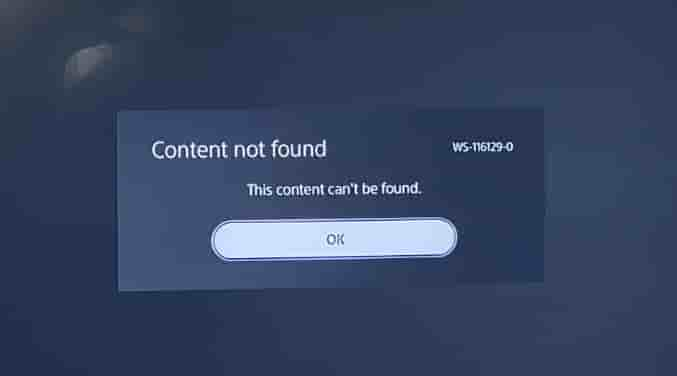Le code d’erreur WS-116129-0, ainsi que le message « Contenu Introuvable », ont récemment affecté les joueurs PlayStation qui tentaient d’installer la mise à jour Call of Duty Warzone Season 01. Certains joueurs rencontrent cette erreur lorsqu’ils accèdent au contenu de Warzone ou utilisent la ligne What’s Hot (What’s Hot Row), ce qui entraîne un écran noir ou qui ne répond pas. Ce guide fournit des étapes de dépannage détaillées pour aider à résoudre cette erreur pendant que les développeurs PlayStation et Call of Duty travaillent activement sur un correctif.
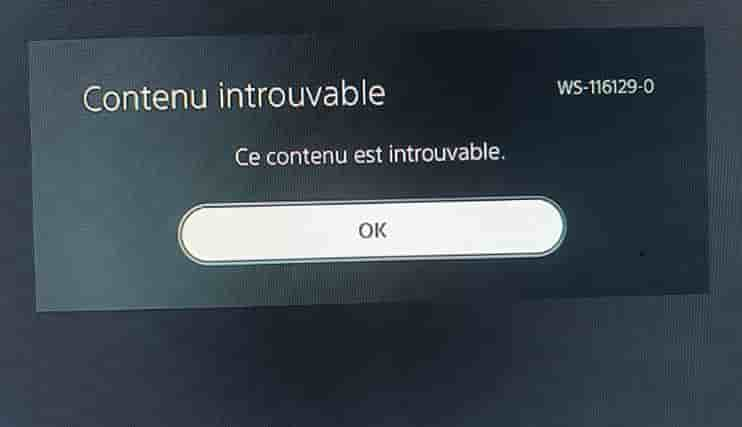
1. Vérifiez l’état du serveur PSN et Activision
Vérifiez que les serveurs PlayStation Network (PSN) et Activision sont opérationnels, car les problèmes de serveur peuvent avoir un impact sur les mises à jour des jeux et l’accessibilité du contenu.
- Vérifiez l’état du service PlayStation Network sur État du service PlayStation.
- Vérifiez l’état des services en ligne d’Activision pour Call of Duty sur le support Activision.
- Si des problèmes sont signalés, attendez qu’ils soient résolus, car cela peut être la cause principale du problème.
2. Redémarrez votre console PS5
Le redémarrage de votre console peut résoudre des problèmes système mineurs qui peuvent interférer avec l’accès au jeu.
- Appuyez sur le bouton PS de la manette.
- Allez dans les options d’alimentation et sélectionnez Redémarrer la PS5.
- Après le redémarrage de la console, essayez de réinstaller ou d’accéder au contenu de Warzone.
3. Déconnectez-vous et reconnectez-vous à votre compte PSN
Parfois, les problèmes de synchronisation de compte peuvent affecter la visibilité du contenu. Il peut être utile de vous déconnecter et de vous reconnecter à votre compte.
- Accédez à Paramètres > utilisateurs et comptes > Compte > déconnexion.
- Une fois déconnecté, revenez à Utilisateurs et comptes et reconnectez-vous à l’aide de vos informations d’identification.
- Vérifiez si l’erreur persiste lors de l’accès au contenu de Warzone.
4. Réinstallez la mise à jour Call of Duty Warzone
Si les fichiers de mise à jour sont corrompus ou incomplets, la réinstallation peut aider à résoudre l’erreur.
- Depuis l’écran d’accueil de la PS5, accédez à la bibliothèque de jeux et sélectionnez Call of Duty Warzone.
- Appuyez sur la touche Options de la manette et choisissez Supprimer pour désinstaller le jeu.
- Retournez à la bibliothèque, localisez Call of Duty Warzone et réinstallez-le avec la dernière mise à jour.
5. Mettre à jour le logiciel système de la PS5
Une version obsolète du logiciel système peut interférer avec les nouvelles mises à jour du jeu. Assurez-vous que votre PS5 est à jour.
- Accédez à Paramètres, > Système > Logiciel système > Mise à jour et paramètres du logiciel système.
- Sélectionnez Mettre à jour le logiciel système et installez les mises à jour disponibles.
- Redémarrez votre console et essayez à nouveau d’installer ou d’accéder à la mise à jour Warzone.
6. Reconstruire la base de données en mode sans échec
La reconstruction de la base de données peut aider à optimiser les fichiers système, améliorant ainsi la compatibilité avec le nouveau contenu.
- Éteignez complètement votre PS5.
- Maintenez le bouton d’alimentation enfoncé jusqu’à ce que vous entendiez un deuxième bip, puis relâchez-le.
- Connectez votre manette et sélectionnez Reconstruire la base de données dans les options du mode sans échec.
- Une fois la reconstruction terminée, redémarrez la PS5 et vérifiez la mise à jour Warzone.
7. Effacer le cache de la PS5
Vider le cache de votre PS5 supprime toutes les données corrompues qui peuvent interférer avec les mises à jour du jeu.
- Éteignez la PS5 et débranchez-la pendant 30 secondes.
- Rebranchez le câble d’alimentation et rallumez la console.
8. Vérifier la propriété du contenu pour Call of Duty Warzone
Vérifiez vos licences de contenu numérique pour vous assurer que le contenu Warzone est correctement lié à votre compte.
- Accédez à Paramètres > utilisateurs et comptes > Autres licences de restauration >.
- Sélectionnez Restaurer pour télécharger à nouveau les licences, ce qui peut résoudre les problèmes de disponibilité du contenu.
9. Restaurer les licences sur votre PS5
La restauration des licences permet de rétablir l’accès au contenu, en particulier s’il y a eu des problèmes après la récente mise à jour.
- Accédez à Paramètres > utilisateurs et comptes > Autres licences de restauration >.
- Sélectionnez Restaurer et laissez le processus se terminer.
10. Évitez d’accéder à Warzone via la rangée « What’s Hot »
De nombreux joueurs signalent un écran noir ou qui ne répond pas lorsqu’ils accèdent à Warzone via la rangée What’s Hot. Pour contourner ce problème :
- Accédez à la bibliothèque de jeux ou localisez Warzone directement sur l’écran d’accueil.
- Accédez à Warzone en utilisant ces méthodes directes au lieu de What’s Hot jusqu’à ce que le problème soit résolu.
11. Contactez l’assistance PlayStation et Activision
Si ces étapes ne résolvent pas l’erreur, contactez une assistance supplémentaire.
- Contactez l’assistance PlayStation via leur page d’assistance.
- Contactez l’assistance Activision si le problème semble être spécifique au jeu.
Comment résoudre le problème de téléchargement de la mise à jour Warzone
Résumé:
- Utilisez l’application PlayStation pour résoudre les problèmes de téléchargement de contenu Warzone.
- Rendez-vous dans la section « Call of Duty » et téléchargez les packs nécessaires.
- Cette méthode ajoutera Warzone et les packs de contenu partagé à votre file d’attente de téléchargement.
Solution au problème de Call of Duty Warzone
Escalier:
- Ouvrez l’application PlayStation sur votre téléphone.
- Allez sur l’icône Call of Duty (généralement dans la section « Écouté récemment »).
- Sélectionnez PS5 | Call of Duty (avec une flèche pointant vers la droite).
- Faites défiler vers le bas et cliquez sur Warzone.
- Lancez le téléchargement. Cela ajoutera :
- Mise à jour de Warzone
- 3 packs de contenu partagé
Ce processus devrait résoudre les problèmes de téléchargement et mettre à jour Warzone avec succès.